OneDrive、SharePoint 和清單中的外部或來賓共用
與其他人共用 OneDrive檔案、SharePoint檔案或清單,可讓您安全地與組織外部人員共同作業。
-
如果您使用公司或學校帳戶登入,您可以傳送連結給組織內外的特定人員。
-
如果您使用 Microsoft 個人帳戶登入,您只能選擇同時擁有 Microsoft 個人帳戶的人員。
選取下方的索引標籤以瞭解您的登入方式:
如果您想要保護您的內容,並取得只適用于所邀請人員的連結,請在建立共用連結時,選取 [連結設定] 中的 [特定人員]。
![OneDrive 中的連結設定,其中醒目提示 [特定人員] 選項。](https://support.content.office.net/zh-tw/media/cce0ec44-0218-4c97-a55e-9aad0be2f129.png)
收件者的體驗取決於您在建立共用連結時選取的設定,以及他們用來檢視檔案的帳戶。
收件者沒有 Microsoft帳戶
收件者不需要 Microsoft帳戶。 若要存取內容、OneDrive、 SharePoint或清單,會傳送一次性密碼至其電子郵件地址以驗證其身分識別。 收到驗證碼之後,他們會在驗證畫面中輸入驗證碼以開啟檔案。 內容受到保護,如果將連結轉寄給其他人,連結將無法運作,僅適用于您在共用時指定的人員。
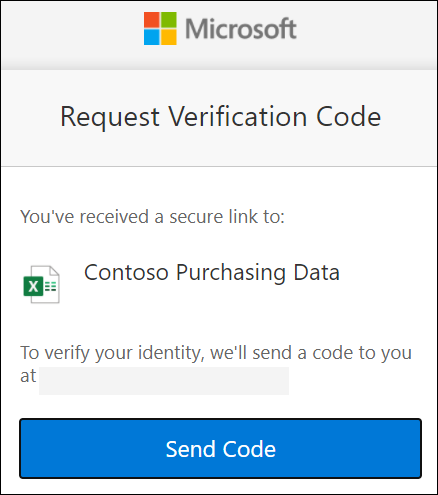 |
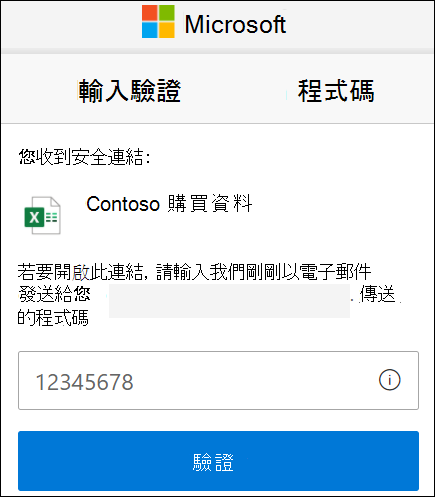 |
收件者有 Microsoft帳戶
當擁有Microsoft帳戶的人想要存取內容、 OneDrive、SharePoint或清單要求他們登入其帳戶,並要求檢視其名稱、電子郵件地址和相片的許可權以驗證其身分識別。
請注意,在某些情況下,收件者可能需要遵循上述步驟並提供密碼,而不是登入。
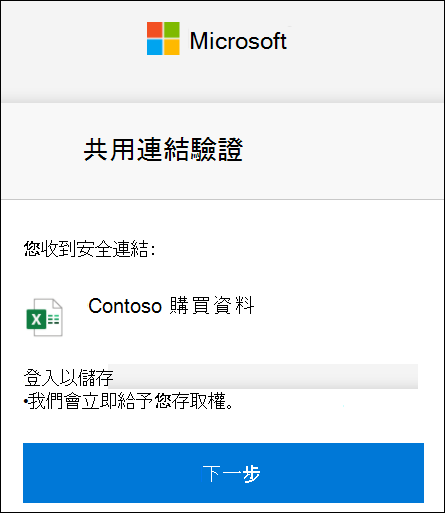 |
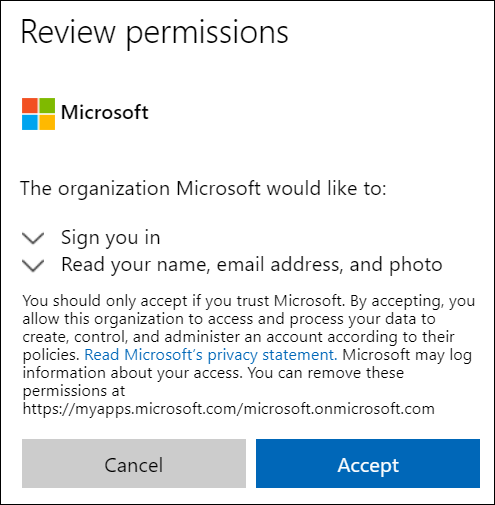 |
提示:
-
當您完成共同作業,或隨時可以停止共用和移除您檔案的存取權。 如需OneDrive和SharePoint選取檔案,然後選取 [詳細 資料] > [管理 存取權] 以停止共用。 若是清單,請開啟清單,然後選取右上角的資訊圖示 ,然後選取 [ 管理存取權]。
-
為提高 OneDrive 和 SharePoint 檔案的安全性,您可以移除編輯許可權,並開啟[連結] 設定中的[封鎖下載]。
![[連結設定] 中的 [OneDrive 區塊下載] 選項](https://support.content.office.net/zh-tw/media/fb2bb9b2-2fc5-4d17-bee5-fe4e08dbcae1.png)
如果您希望收到共用連結的任何人能夠存取內容,請選取 [連結設定] 中 具有連結 選項 的 [任何人]。 收件者不需要 Microsoft帳戶,而且不需要輸入密碼或登入即可存取內容。
注意: 收件者可以將連結轉寄給其他人,而收到連結的任何人都可以檢視及存取內容。
如果您想要指定誰會收到共用連結,請在[連結設定] 中選取 [特定人員] 選項。 收件者需要 Microsoft帳戶才能存取內容。
![[連結設定] 中的 [任何人] 連結選項。](https://support.content.office.net/zh-tw/media/e74be405-8b94-4d2f-9d17-950868ca16c8.png)










